STATUS_DEVICE_POWER_FAILURE eller btmshellex.dll filfeil i Windows 10
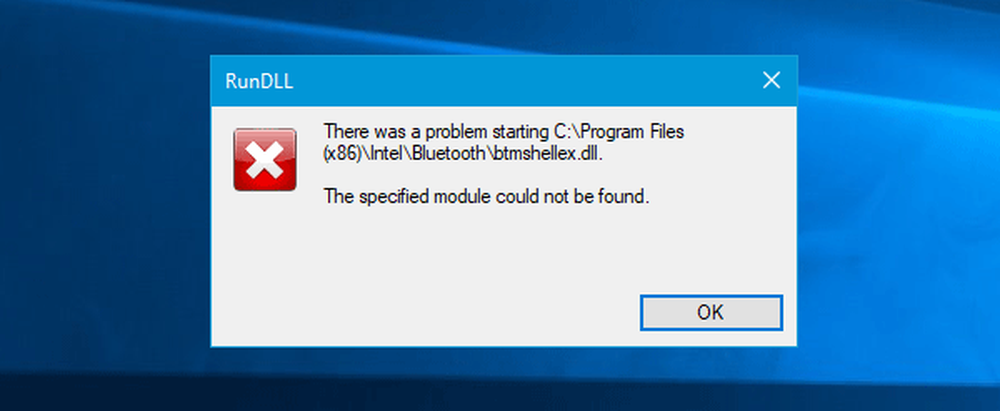
Hvis din Windows 10-maskin har Bluetooth, og du ser Denne enheten kan ikke starte (kode 10), STATUS_DEVICE_POWER_FAILURE melding i "Generelt" -fanen i Bluetooth driveregenskaper-vinduet, her er noen mulige løsninger som løser problemet. Bortsett fra meldingen kan du få en popup med en melding som-
Det oppstod et problem som startet C: \ Program Files (x86) \ Intel \ Bluetooth \ btmshellex.dll. Den angitte modulen ble ikke funnet.
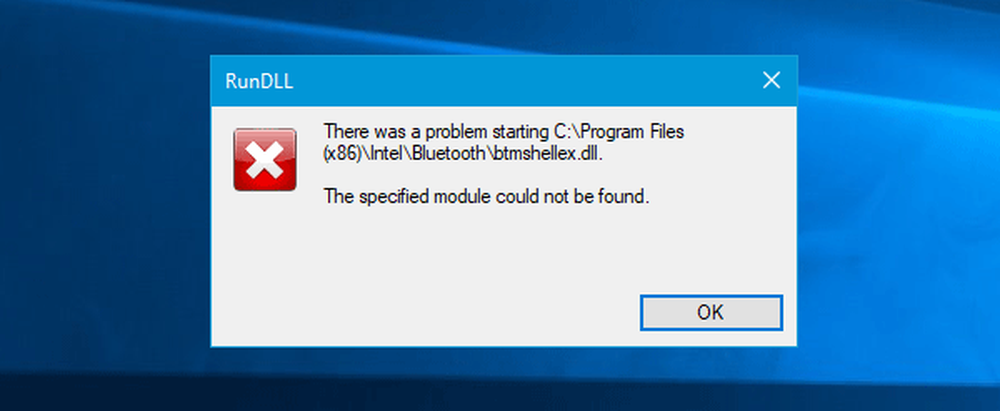
STATUS_DEVICE_POWER_FAILURE
Det er hovedsakelig to måter du kan fikse dette problemet på Windows 10-maskinen, og de er nevnt nedenfor.
1] Registrer på nytt btmshellex.dll
Siden dette problemet er relatert til btmshellex.dll-filen, kan det hende du kan fikse problemet ved å registrere denne DLL-filen på nytt. Mens du oppgraderer fra en eldre versjon eller installerer en oppdatering, kan denne filen bli skadet internt. I så fall er det stor sjanse for at Bluetooth-enheten ikke fungerer som den skal.
For å starte prosessen, åpne Kommandoprompt med administratorrettighet og skriv inn denne kommandoen-
regsvr32 / u btmshellex.dll
Det tar ikke mye tid. Etter at kommandoen som nevnt ovenfor, må du skrive inn den følgende-
regsvr32 btmshellex.dll
Deretter bør du starte datamaskinen på nytt. Etter det kan du bruke Bluetooth-funksjonaliteten som vanlig.
2] Installer / oppdater Bluetooth-driveren på nytt
Hvis hovedkortskiven din har Bluetooth-driver, og du glemte å installere den etter installering av Windows 10, bør du vurdere å installere den med en gang. Hvis driveren allerede er installert, må du kontrollere om en oppdatering er ventende eller ikke.
trykk Vinn + X å åpne Enhetsbehandling. Deretter finner du ut Bluetooth-enheten, høyreklikker på den og velger Oppdater driveren alternativ.

I det neste popup-vinduet velger du Søk automatisk etter oppdatert driverprogramvare.
Det kan ta et øyeblikk å sjekke oppdateringen. Når det er funnet en oppdatering, vil du kunne installere den.
Selv om disse er de primære løsningene på dette problemet, hvis de ikke løser problemet ditt, kan du vurdere å bruke System File Checker eller ved hjelp av en tidligere god System Restore Point også.



